
最近、子供のスマホにペイペイを入れてみたらとっても便利でした。
登録方法も超簡単!もっと早くにインストールさせておけばよかった。
なぜ子供の携帯にPayPayを入れていなかったのか。
その理由は、てっきり銀行口座やカードを紐付けないと使えないのかと勘違いしていたからです。
もちろん未成年なのでカードなんて持ってませんし、勝手に銀行からチャージできてしまうと入金しまくりそうで恐ろしくてダウンロードさせられない!そう思い込んでいました。
だけど実際は、子供のペイペイ登録に銀行口座の紐付けは必要ありません。
必要な額を親から送金するだけでOKでした。
子供携帯でPayPayを利用する際の登録方法や使い方をご紹介します。
PayPayの利用登録
子供の携帯にPayPayを入れるのはすごぶる簡単!
あっさり終わってしまう手順をご紹介します。
子供のPayPay(ペイペイ)登録手順
携帯電話の番号と任意のパスワードを入力します。
登録したパスワードはお忘れなく!
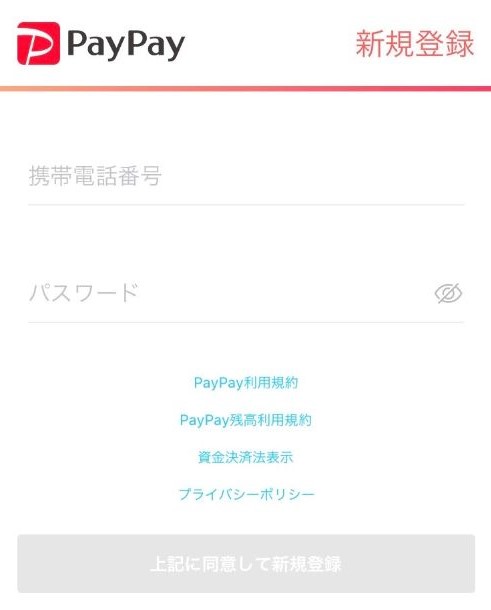
そのあと子供携帯のSMSに認証コードが送られてくるので数字を入力します。
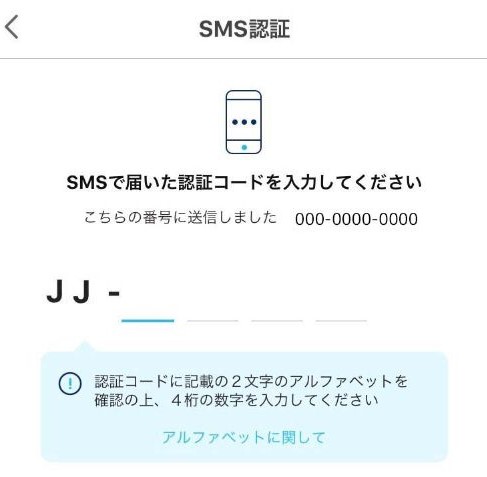
たったこれだけ。以上で登録手続き終了!
銀行から直接チャージしたい場合は銀行口座の連携等が必要になりますが、我が家の場合、子供ペイペイへの入金方法は大人からの送金のみにしたいので、これにて利用登録完了です。
※子供の携帯から親のアカウントでログインする方法も後述します。
子供のPayPayに送金しよう
子供のペイペイに必要な金額を送金しましょう。
※親の携帯にペイペイが入っていない場合は新規登録してください
送金の流れ
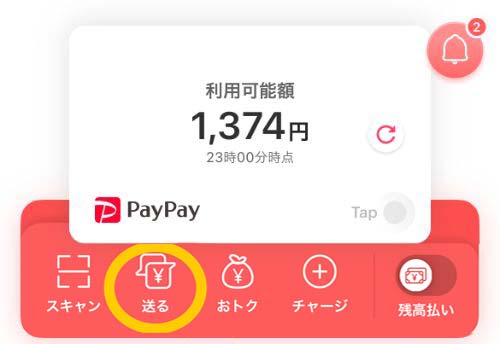
送金先はアドレス帳・または子供の携帯電話番号を入力するか、PayPay IDで検索します。(※PayPay IDの設定はアカウントから別途登録する必要があります)
送金や受け取りの経験がある相手は、履歴に表示されるので便利です。
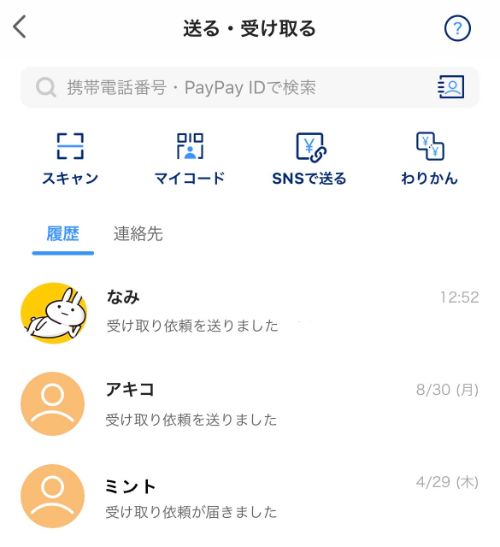
送金先をタッチすると、チャットのような画面が立ち上がります。メッセージのやり取りも可能です。
過去に送った金額や、受け取ったかどうかも確認できます。
左下の「送る」をタッチします。
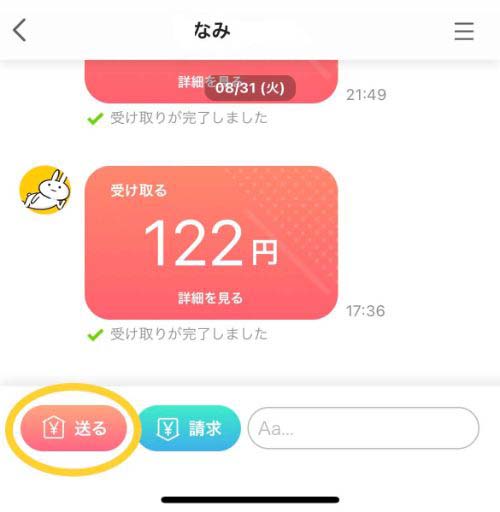
金額を入力して「次へ」のボタンをタッチします。
<+税ボタン>があるのは便利ですね。
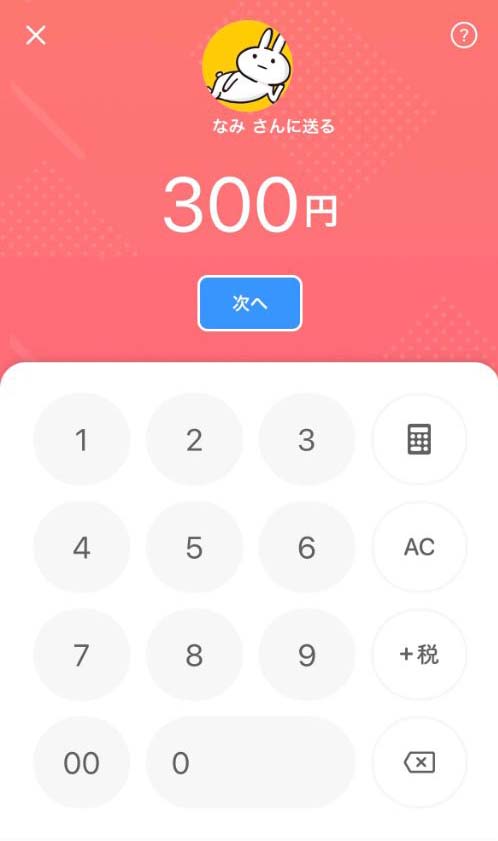
メッセージの入力や背景画像の変更が可能です。(任意)
下のボタン「(金額)を送る」をタッチ。
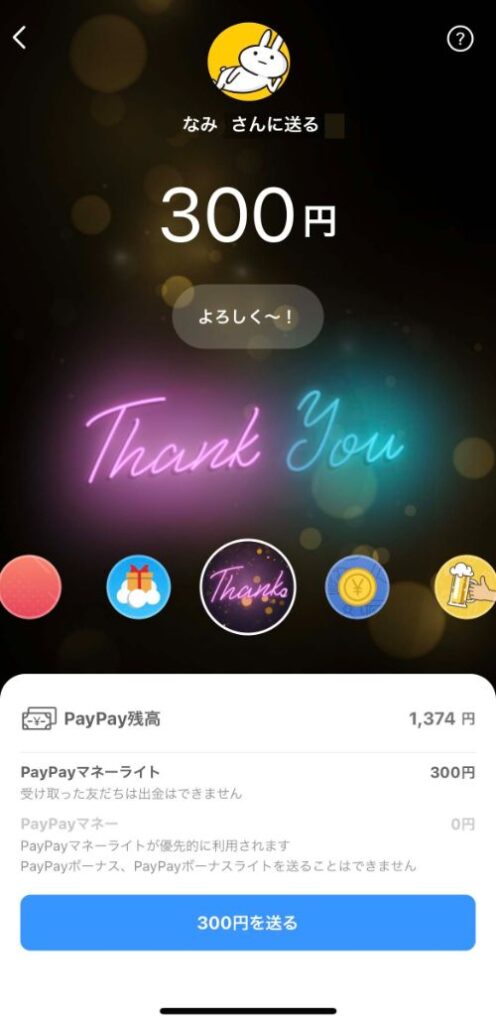
送金できました。
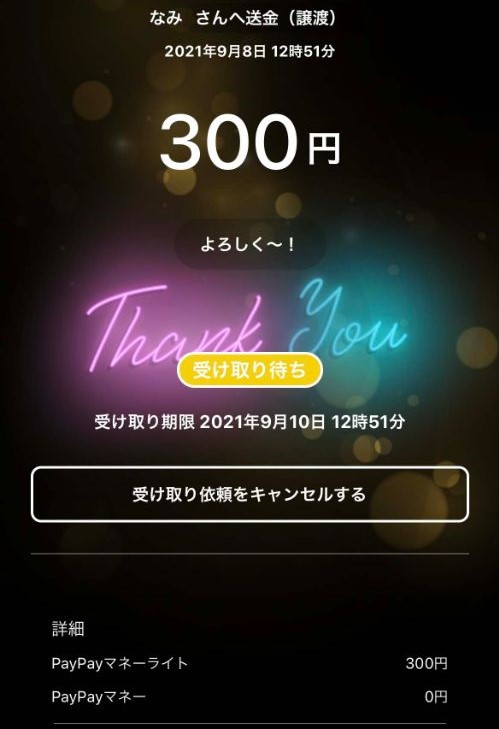
送金が完了するとチャット画面に金額が表示され、受け取りの状態が確認できます。
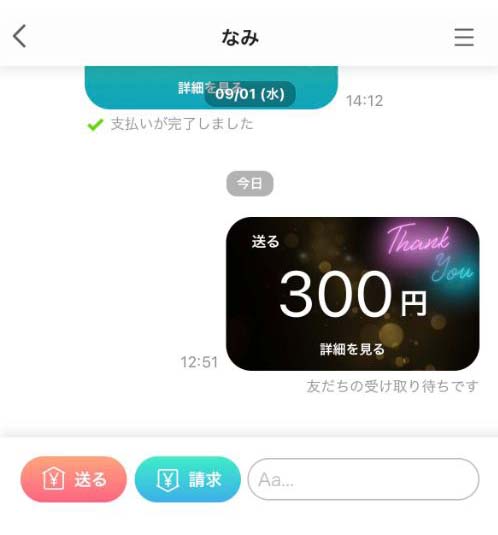
宛先を決定したら、必要な金額を入力して子供のペイペイに送金するだけ。
手数料等は一切かかりません。本当に簡単ですよね!!
送金をキャンセルしたいとき
ペイペイでの送金をキャンセルしたい場合は、「受け取り依頼をキャンセルする」をタッチし、画面下の赤い「キャンセルする」ボタンをタッチします。
ただし、相手が[自動受け取り機能]を”オン”にしている場合はキャンセルボタンが表示されません!
ほとんどの人が自動受取機能オンになっている気がします。キャンセルはできないと思って送金したほうがよさそうです…。


PayPay送金キャンセルの注意点
ペイペイアプリがバージョンアップし、2021年11月に[自動受け取り機能]設定が追加されました。この自動受取機能を”オン”にしていると、送った瞬間相手に受け取ってもらえますし、自分が受け取る時は、確認せずに勝手に受け取れています。
以前は、送金したのに相手が気づかず、受け取ってもらえないまま戻ってくる状況があったので、大変便利な機能ですが、そのかわり送信のキャンセルができなくなりました。
PayPayアプリバージョン v3.17.0以降の「送る・受け取る」機能において、新しく自動受け取り機能が設定できるようになりました。
https://paypay.ne.jp/notice/20211020/03/
送り先相手の自動受け取り設定が”オフ”の場合に限り、送信をキャンセルすることが可能です。
PayPayの自動受取設定をオフにしたいときは
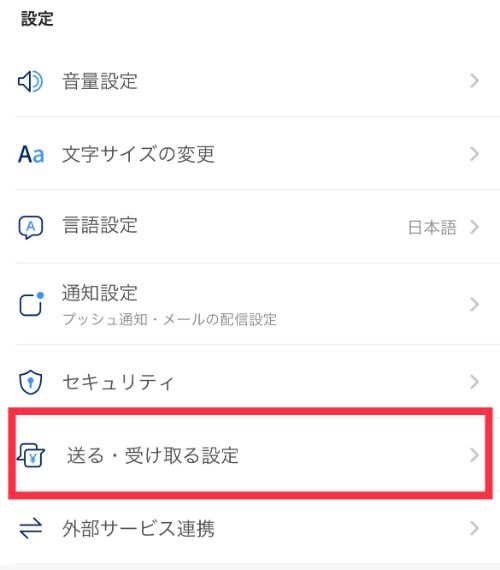
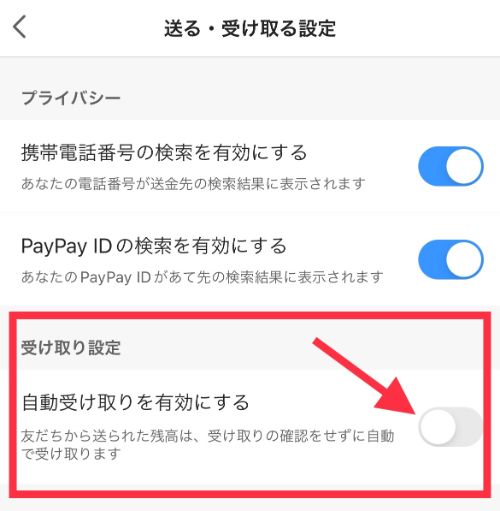
送信キャンセルは、送信先の相手の設定がオフになっている必要があります。
自分の設定をオフにしただけでは、送信キャンセルはできませんのでご注意ください。
我が家のケースその1:ペイペイ導入前

今までは遊びに出かけた子供に
「帰り牛乳買ってきてほしい〜〜」「卵ないから買ってきてもらえないかしら〜〜」
とお願いしたくとも、
「あ、でも息子は牛乳が買えるだけのお金を持っていないんだ…(ガッカリ)」
こういう残念な状況に何度も遭遇していました。
我が家のケースその2:ペイペイ導入後

「PayPayでお金送るから帰りに牛乳買ってきてー!」
これがいとも簡単に実現できてしまう便利さよ…。
PayPayを使えばポイントだってたまりますし、おつりや残ったお金は、子供から親に送金してもらって受け取ることが可能です。子供への送金も、子供からお釣りを受け取るのも、手数料0円。
「小銭がなかった!大きいお札もたせるの超心配!」とか「銀行行ってなくて現金持ってなかった!」とか。
そういったシチュエーションがPayPayを利用してからかなり減った気がします。
とにかく子供とのお金のやりとりが1円単位ですぐにできてしまうのは大変ありがたいです。
親のペイペイアカウントを複数端末で利用する方法も!
PayPayは同一アカウントを複数の端末で使用できます!
要は、親の携帯も子供の携帯も、同じ親アカウントでログインできるのです。
親のアカウントを子供の携帯でも使えるようにすれば、銀行口座を持っていない子供の端末からでも自由にチャージができるようになります。
※チャージや支払いの利用可能額の上限設定は可能です。(→設定方法はこちら)
- いちいち送金するのが面倒くさい!
- ひとつのアカウントを利用してポイントをたくさん貯めたい!
そんな人にはアカウントを共有する使い方をおすすめします。
やり方は簡単です。
子供携帯のPayPayから親のアカウントでログインするだけ!
親の携帯からどこでいくら使ったのか使用状況はすぐに確認ができますし、やっぱりログインさせたくない!と気持ちが変わった時も、親のログイン管理画面から強制的にログアウトさせて、使用できなくすることも可能です。
複数の端末での利用を管理する「ログイン管理」機能
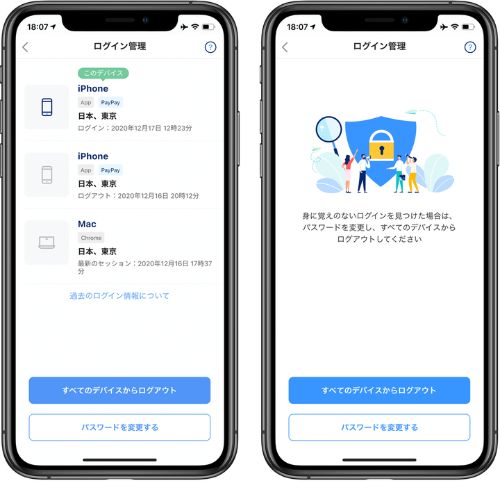
すでに子供アカウントでログインしている場合(ログアウト方法)
子供のアカウントで既にペイペイにログインしているけど、やっぱり親のアカウントを使いたいからログインしなおしたい!という場合のやり方はこちら。
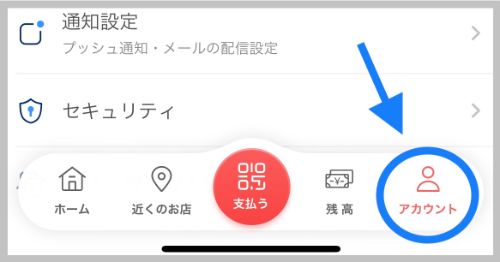
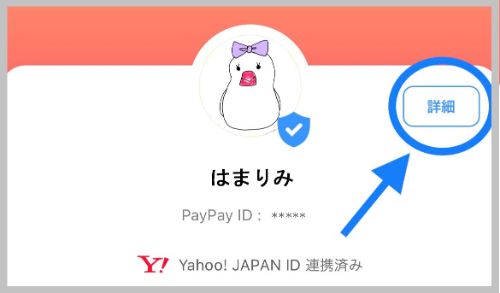
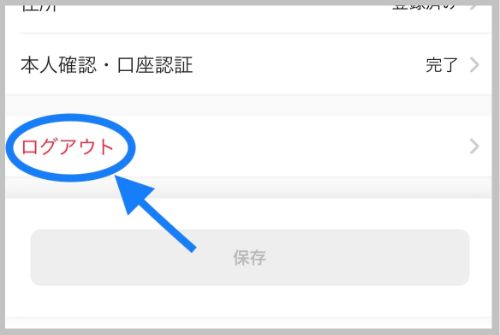
ログアウト後、再度ペイペイを立ち上げるとログイン画面が表示されるので、親のアカウントでログインすればOKです。
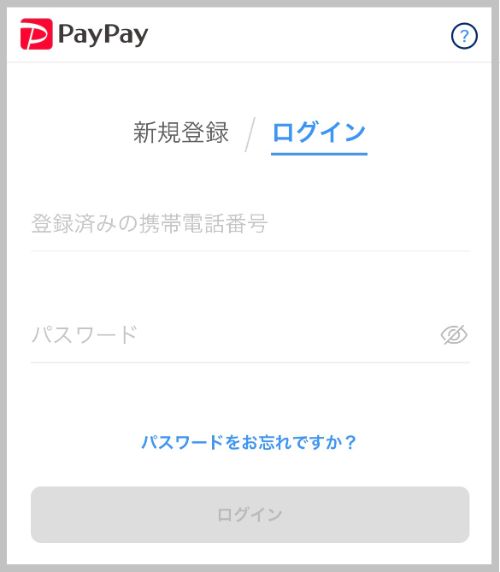
PayPayでは、1つのアカウントを複数の端末で使用できますが、アカウントの複数保有は禁止されています。(1人につき1アカウント)
複数のアカウントを使って不正にペイペイポイントを獲得し、還元ポイントを取り消された過去の例もありますのでご注意ください。
チャージや支払いの利用可能額設定方法
ペイペイはチャージや支払いの利用可能額を設定することができます。親のアカウントを子供に使わせる場合は、万が一のトラブルに備え、上限を設定しておくと安心です。
支払いの「利用可能額の設定」をタッチ
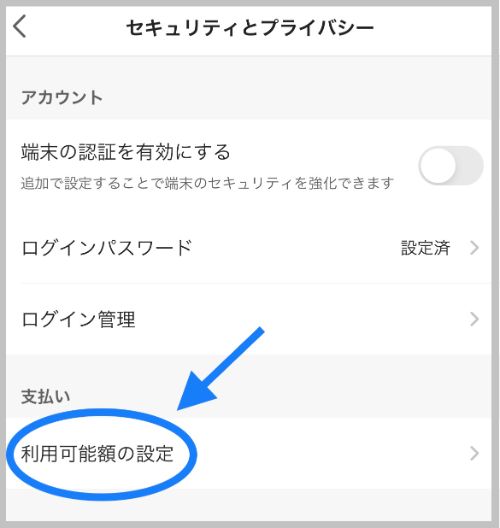
利用可能額を設定したいスイッチボタンをタッチすると設定画面が表示されます。
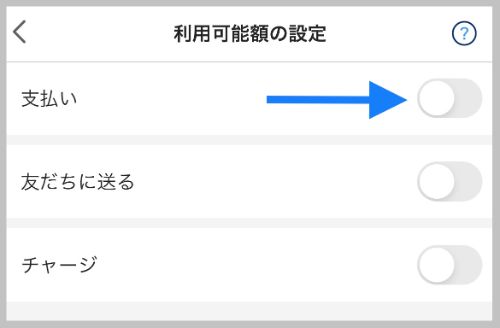
利用可能額は『5千、1万、2万、3万、5万、6万、8万、10万』から選択して設定ができます。
「友達に送る」・「チャージ」も設定金額は同じです。
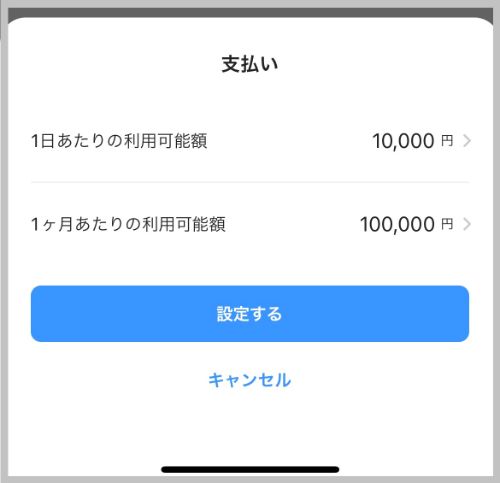
余談:LINE Payも子供の携帯で簡単に使えた件
もしかしてLINEペイも使えるのか…?と思ってためしてみたら、何の登録もなしに子供のLINEペイに送金できました。LINEさえ使えていれば、子供の携帯で受け取りは可能なようです。
がしかし、子供のLINEペイから親へ送金するのは本人確認が必要らしく、ためしに送金したお金は返してもらえませんでした…。いまのところペイペイの方が親子間では使い勝手が良いようですね。
もし何かお得なキャンペーンやお得なクーポンがある時には、LINEペイも使っていきたいと思います。
子供の携帯にPayPayを入れたら最高に便利だった件まとめ
たくさんのQRコード決済アプリがありますが、とりあえず使えるお店が一番多いPayPayを入れておいて損はないと思います。
ペイペイジャンボなど、たまにお得なキャンペーンもあるので、子供も楽しんで使ってくれることでしょう。

なにかのついでに子におつかいを頼みたい、わたしのような出不精の皆様、ぜひぜひ親子でPayPayを使ってみてはいかがでしょうか☆
キャンペーン目当てでセブンイレブンアプリも登録してみました!こちらもペイペイ同様、子供携帯でも簡単に登録できます。セブンイレブンを利用する方にはおすすめですよ~。









